Kõrval Supriya Prabhu
Võib-olla olete kuulnud rakenduste diagnostikast Windowsi operatsioonisüsteemis. Kas teate rakenduse diagnostika eesmärki? Tegelikult kogub see teavet teiste praegu süsteemis töötavate rakenduste kohta. Näiteks saab Task Manager kogu teabe sülearvutis rakenduste käitamise kohta ja saate selle ülesande soovi korral lõpetada. Kui kasutate oma tööorganisatsiooni pakutavat süsteemi, peab ta olema rakenduse diagnostika vaikimisi keelanud. Privaatsuse ja turvalisuse huvides on hea rakenduste diagnostika tööriist välja lülitada. See artikkel juhendab teid, kuidas Windows 11 arvutis rakenduste diagnostikat välja lülitada.
Toimingud, mida järgida, et Windows 11 rakenduste diagnostika välja lülitada
Samm 1: Minema Seaded rakenduse aken.
Paremklõpsake Windowsi käivitusnupul.
Seejärel klõpsake nuppu Seaded kontekstimenüüst.

2. samm: rakenduse Seaded aknas
Minema Privaatsus ja turvalisus.
Seejärel kerige lehte alla ja klõpsake nuppu Rakenduse diagnostika nagu allpool näidatud.
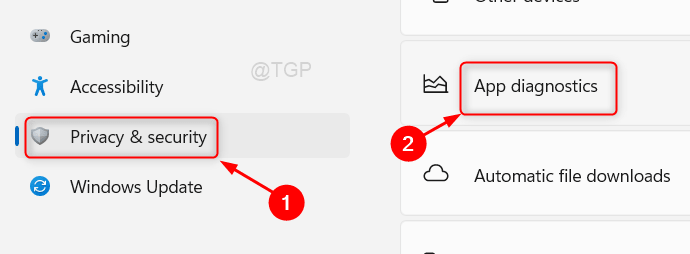
3. samm: rakenduse diagnostika lehel.
Väljalülitamiseks klõpsake lülitusnuppu Rakenduse diagnostika juurdepääs funktsioon, nagu on näidatud alloleval ekraanipildil.
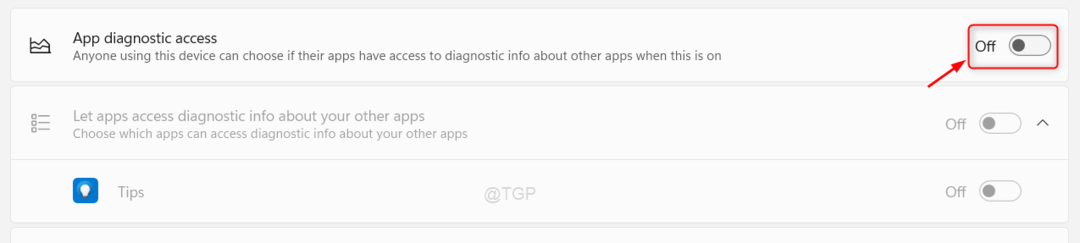
Lõpuks sulgege seadete aken.
Loodetavasti leidsite selle artikli huvitavaks.
Palun jätke meile allpool kommentaarid.
Täname, et lugesite!


